Cách lấy lại Facebook mà không cần mã xác nhận nhanh chóng, dễ dàng. Chúng tôi sẽ hướng dẫn bạn thao tác trong bài viết sau đây.
Tham khảo thêm
- Cách đổi hình nền trên Zoom trong máy tính và điện thoại
- Cách xem người lạ xem Story trên facebook đơn giản, nhanh chóng
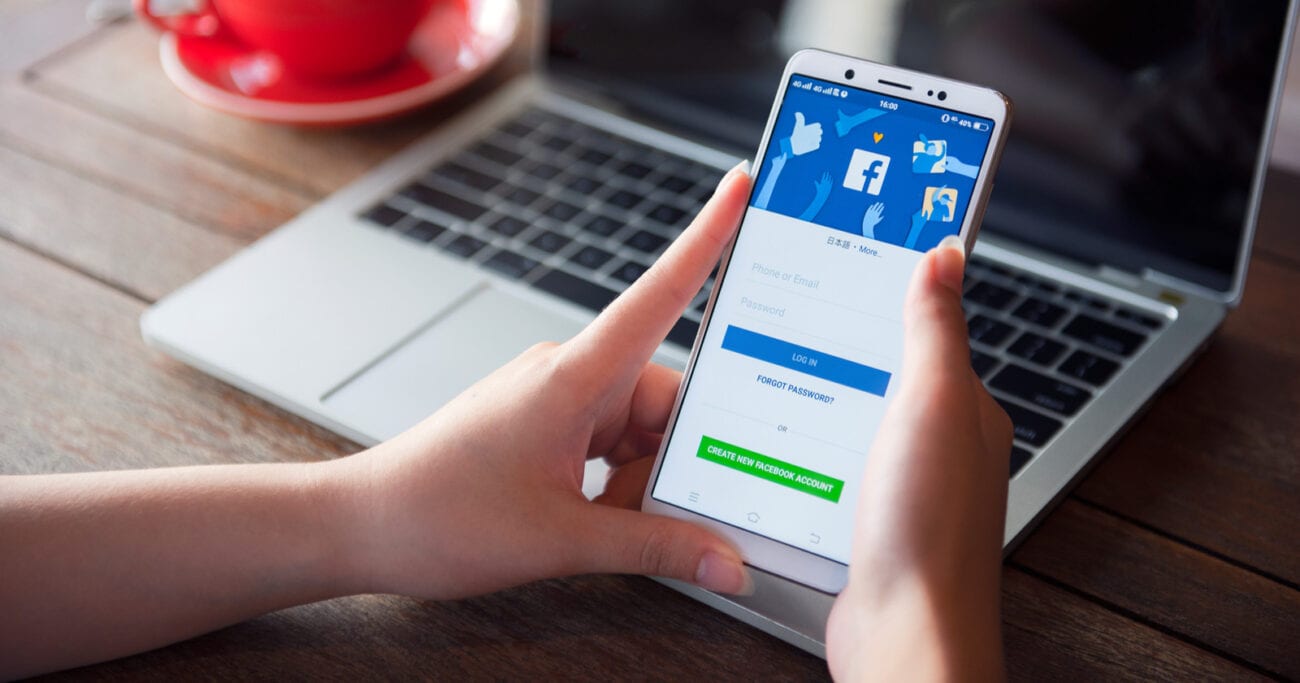
Mã xác nhận Facebook là gì?
+ Mã xác nhận Facebook là một phần của tính năng bảo mật 2 lớp của Facebook. Giúp bảo vệ tài khoản của bạn tốt hơn.
+ Khi bạn kích hoạt tính năng mã xác nhận Facebook này lên, điện thoại mà bạn dùng để đăng nhập Facebook. Thì sẽ tự động tạo ra một mã code Facebook để bạn xác nhận khi đăng nhập Facebook trên máy tính hoặc thiết bị khác.
Cách lấy lại Facebook mà không cần mã xác nhận
Cách lấy lại Facebook bằng email hoặc số di động
Bước 1: Tại giao diện Facebook => chọn Quên mật khẩu.
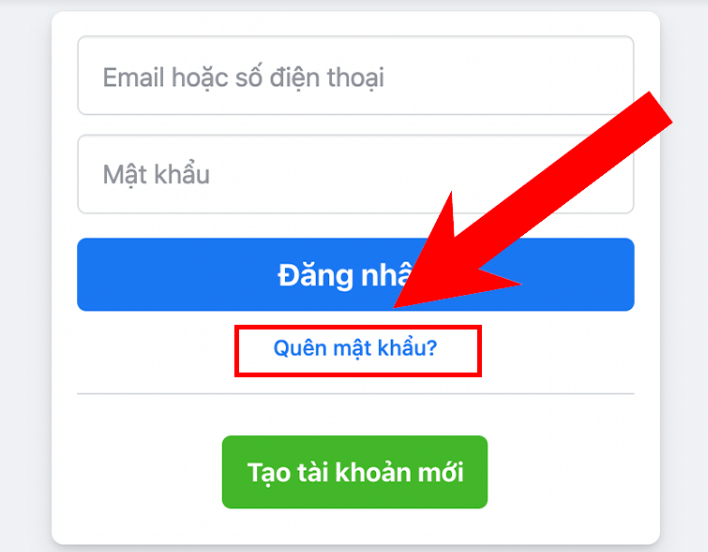
Bước 2: Bạn nhập email hoặc số di động đã đăng ký tài khoản => Ấn Tìm kiếm để tiến hành tìm tài khoản của mình.
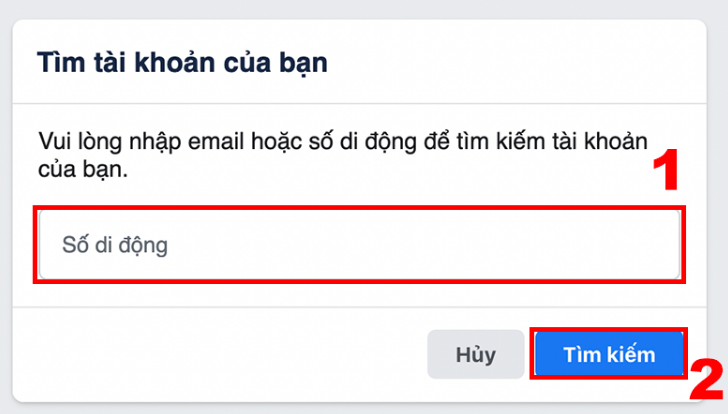
Bước 3: Lúc này, nếu kết quả đúng là tài khoản của bạn, bạn ấn chọn Đây là tài khoản của tôi.
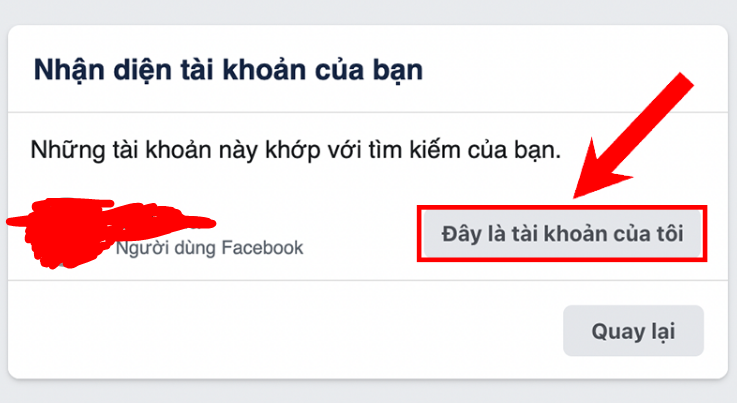
Bước 4: Bây giờ, nếu bạn không thể nhận được mã xác nhận nữa, ấn chọn Không còn truy cập được nữa?.
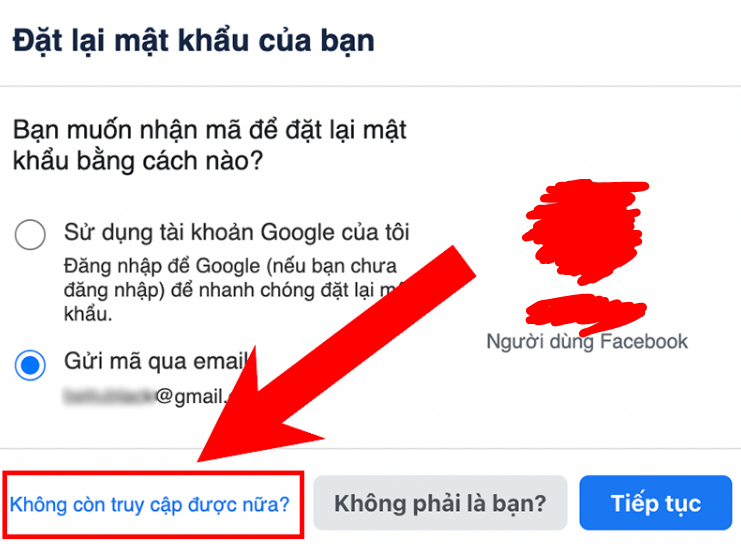
Bước 5: Bạn tiến hành nhập email mới để Facebook gửi thông tin khôi phục tài khoản.
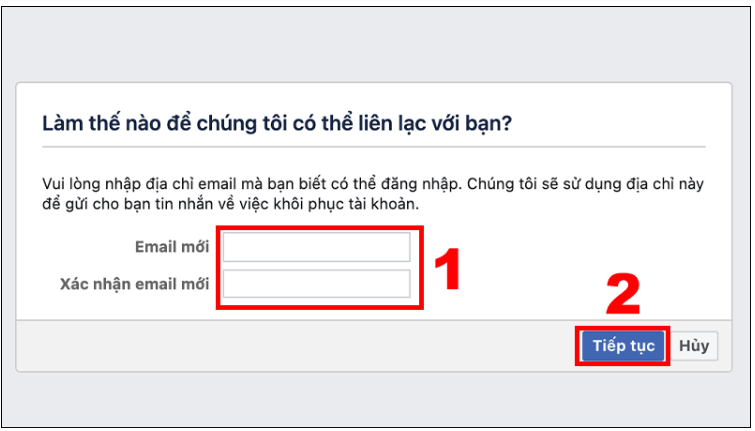
Bước 6: Lúc này, tại mục Nhờ các số liên lạc đáng tin cậy giúp đỡ => bạn nhấn vào Công khai các liên hệ tin cậy của tôi.
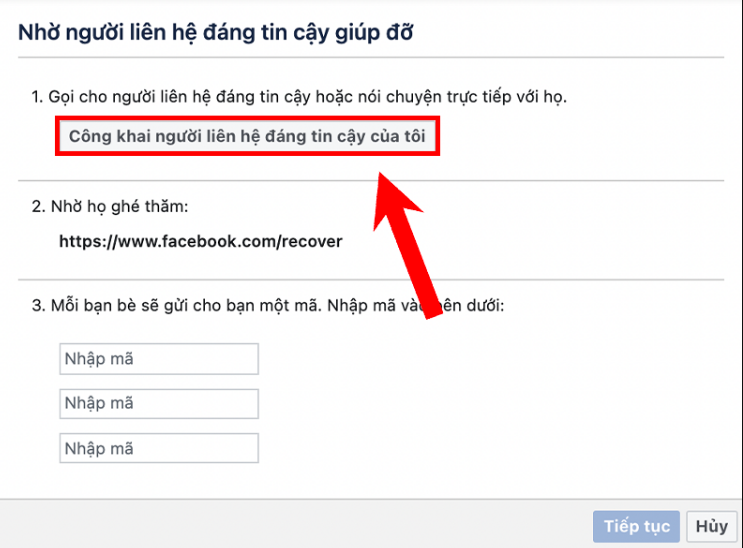
Bước 7: Bạn thực hiện nhập tên của một trong số những người mà mình đã chọn làm người liên hệ tin cậy. Nếu đúng, giao diện sẽ có dạng như sau:
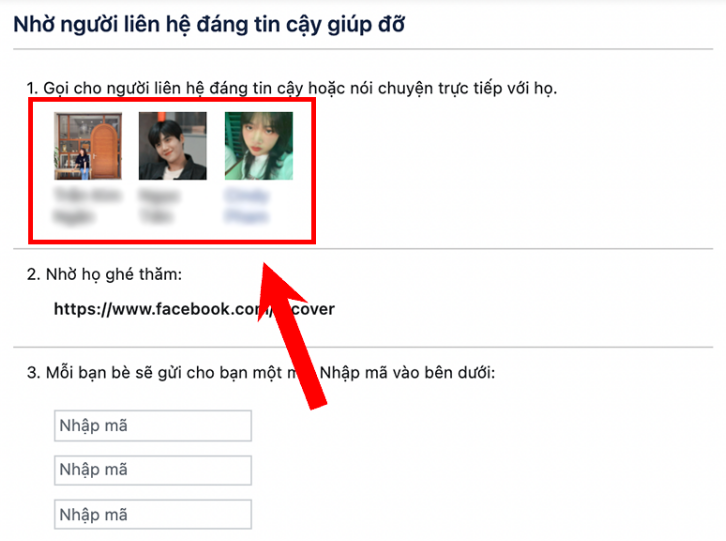
Bước 8: Lúc này, bạn hãy nhờ bạn bè truy cập đường link facebook.com/recover mà Facebook yêu cầu, bạn hãy nhờ bạn bè ấn chọn Tiếp tục (Continue).
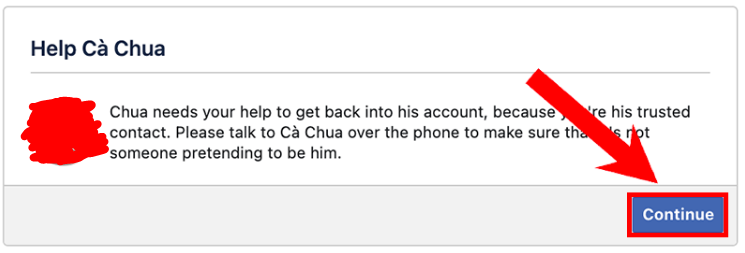
Bước 9: Tại đây, bạn bè của bạn cần xác nhận xem có thật sự quen bạn hay không và chọn Tiếp tục (Continue).
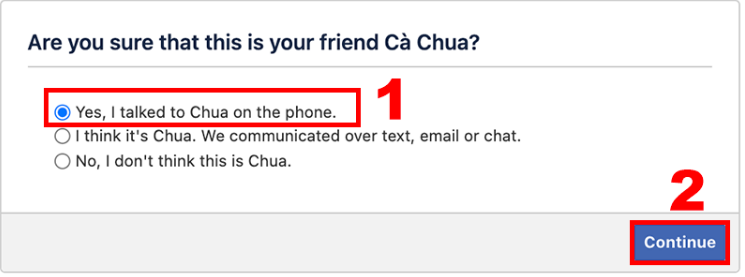
Bước 10: Lúc này, màn hình của bạn bè của bạn sẽ hiện 1 mã số có dạng như sau:
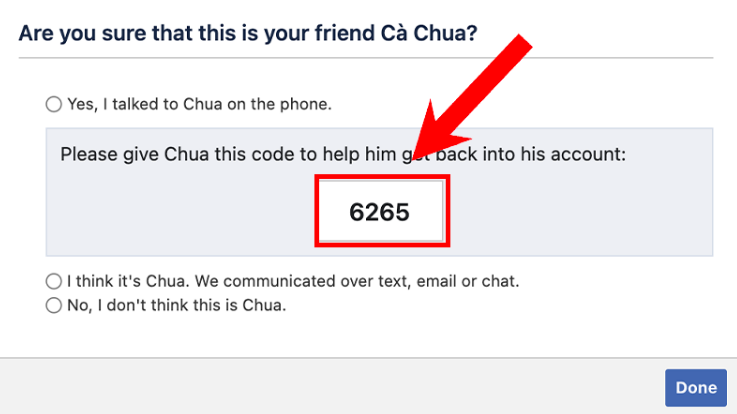
Bạn chỉ điền mã số này vào ô trống. Khi điền đủ 3 ô, bạn chọn Tiếp tục.

– Cuối cùng, bạn chỉ cần thay đổi email, mật khẩu là đã có thể truy cập vào tài khoản của mình. Facebook của bạn sẽ được mở lại trong vòng 24 giờ kể từ khi bạn nhấn vào đường link mà Facebook gửi đến email mới.
Trên điện thoại
Bước 1: Tại giao diện đăng nhập của ứng dụng Facebook, bạn ấn chọn Quên mật khẩu.
Trên thanh tìm kiếm, bạn nhập email hoặc số di động đã đăng ký tài khoản để tìm kiếm tài khoản của mình và ấn chọn vào tài khoản của bạn.
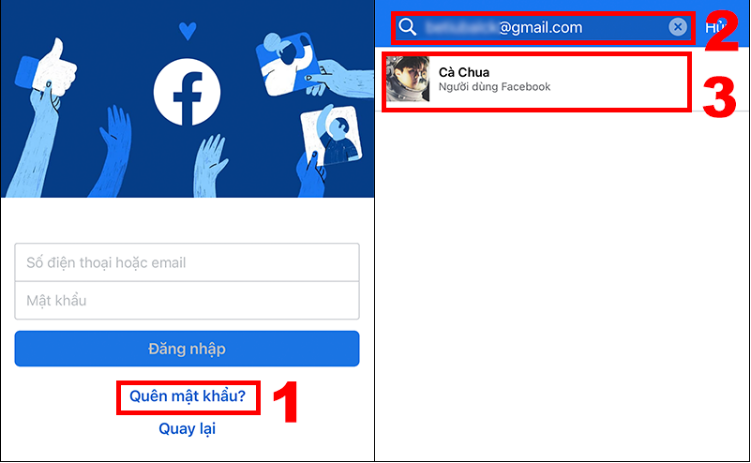
Bước 2: Bạn ấn chọn Không còn truy cập được nữa?. Lúc này, bạn sẽ được chuyển hướng đến trang Trung tâm trợ giúp của Facebook.
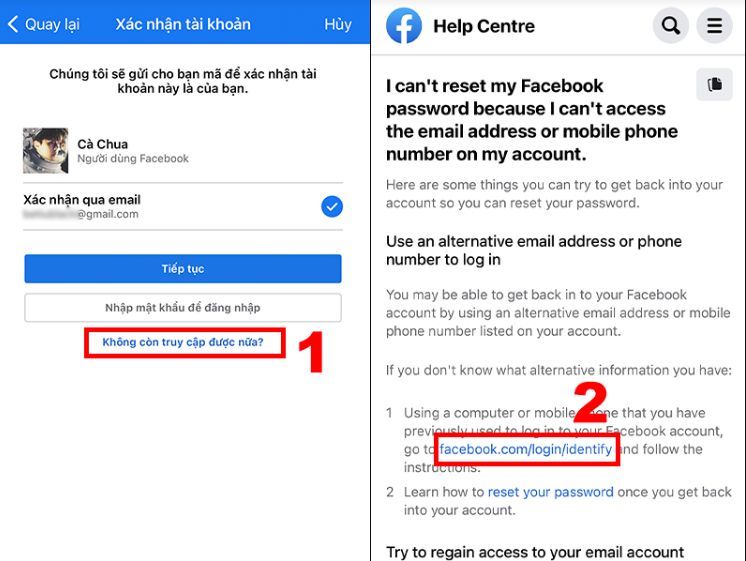
Bước 3: Bạn mở trình duyệt web đã dùng để truy cập tài khoản này và đi đến trang facebook.com/login/identity.
Tại đây, bạn nhập số di động mà mình đã dùng để đăng ký tài khoản và chọn Tìm kiếm. Nếu bạn dùng email thì có thể ấn Tìm kiếm bằng email hoặc tên của bạn.
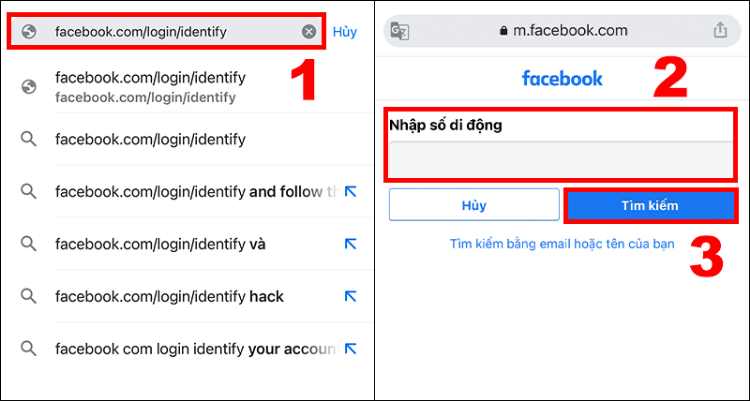
Bước 4: Nếu kết quả đúng là tài khoản của bạn, bạn ấn chọn vào tài khoản. Tiếp theo, vì không thể sử dụng mật khẩu, bạn ấn chọn Thử cách khác.
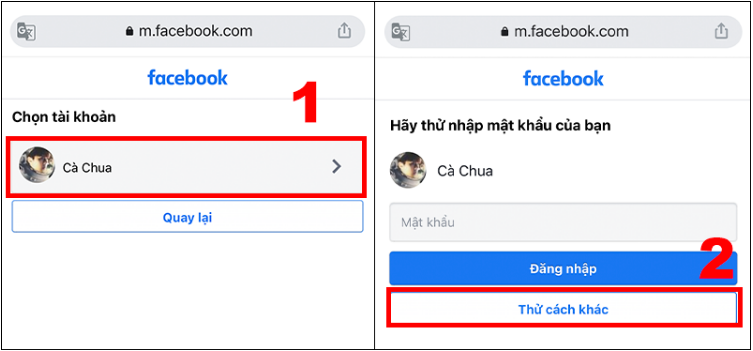
Bước 5: Nếu bạn không thể nhận được mã xác nhận nữa. Ấn chọn Không còn truy cập được nữa?.
Bạn tiến hành nhập email mới để Facebook gửi thông tin khôi phục tài khoản => Ấn chọn Tiếp tục.
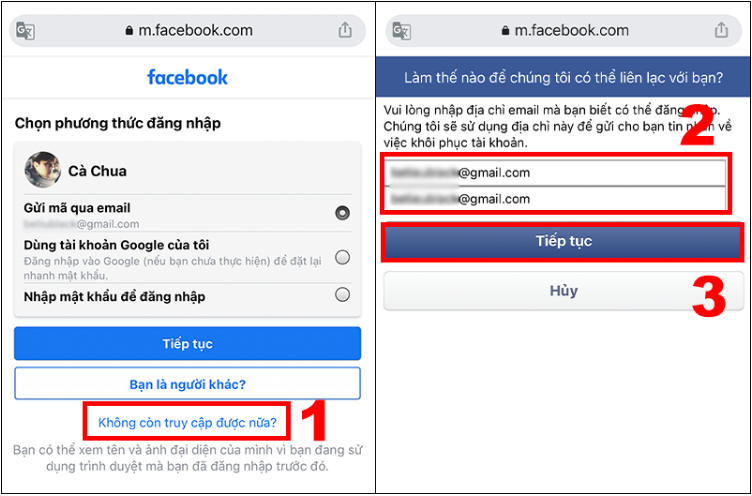
Bước 6: Tại mục Nhờ người liên hệ đáng tin cậy giúp đỡ. Bạn nhấn vào Công khai các liên hệ tin cậy của tôi.
– Bạn thực hiện nhập tên của một trong số những người mà mình đã chọn làm người liên hệ tin cậy => Ấn Xác nhận.
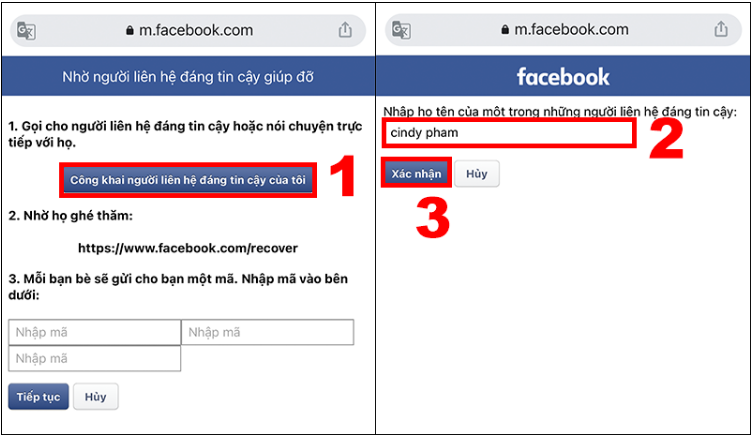
Bước 7: Lúc này, bạn hãy nhờ bạn bè truy cập đường link mà Facebook yêu cầu. Bạn hãy nhờ bạn bè ấn chọn Tiếp tục (Continue).
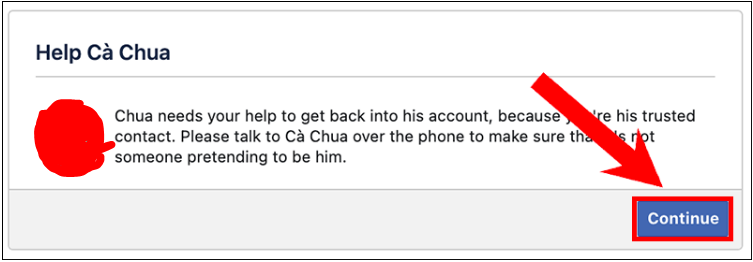
Bước 8: Bạn bè của bạn cần xác nhận xem có thật sự quen bạn hay không và chọn Tiếp tục (Continue).
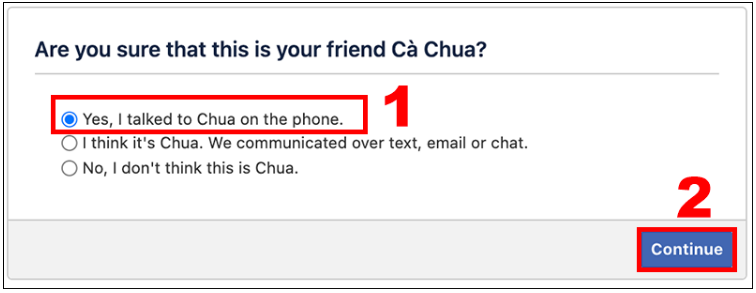
Bước 9: Màn hình của bạn bè của bạn sẽ hiện mã số có dạng như sau: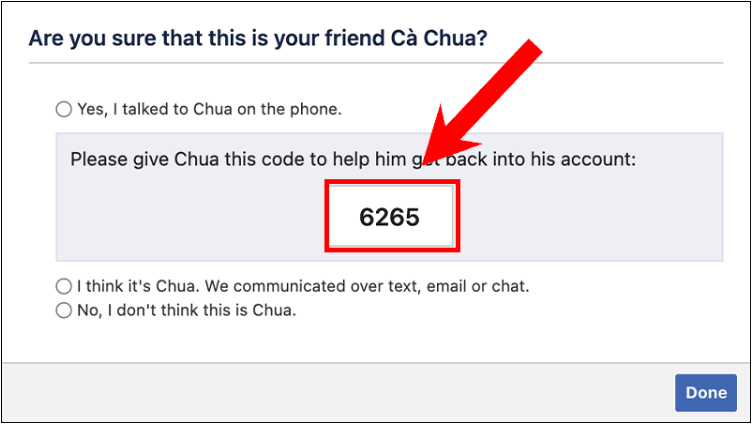
Bạn chỉ cần điền dãy số đó vào ô trống. Khi điền đủ 3 ô, bạn chọn Tiếp tục.
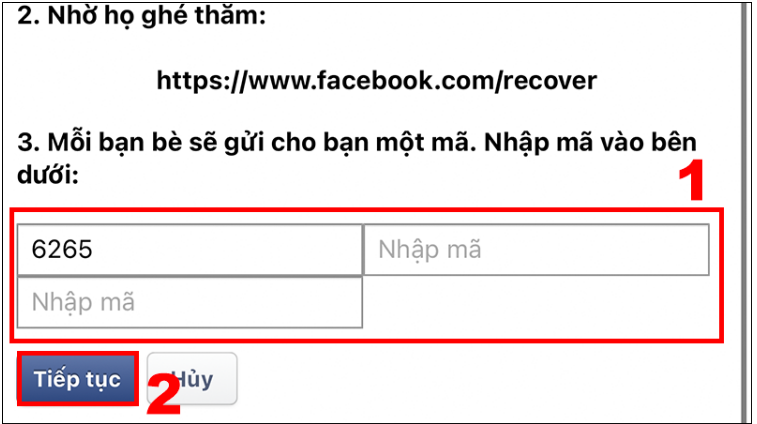
Mong rằng những chia sẻ về bài viết ” Cách lấy lại Facebook mà không cần mã xác nhận ” trên sẽ giúp cho bạn một phần nào đó. Xin chân thành cảm ơn bạn khi đã xem hết bài viết này.



